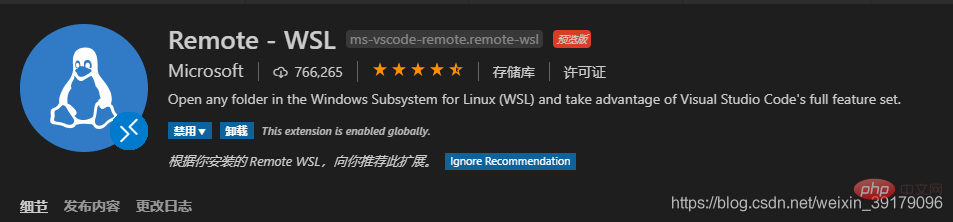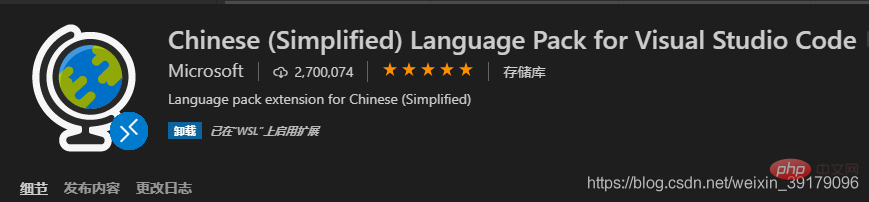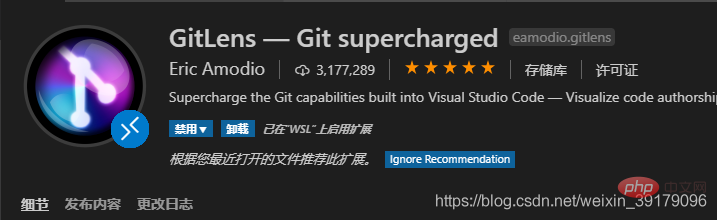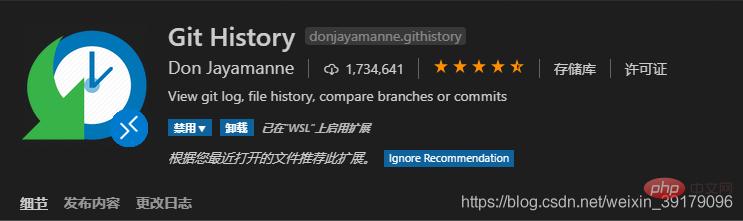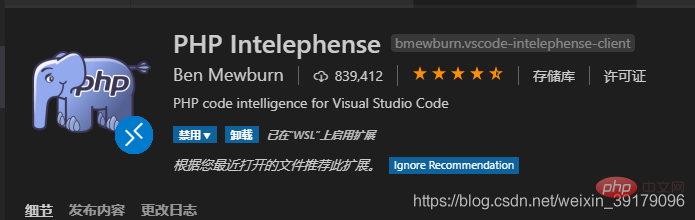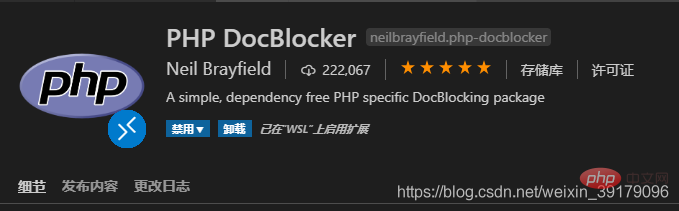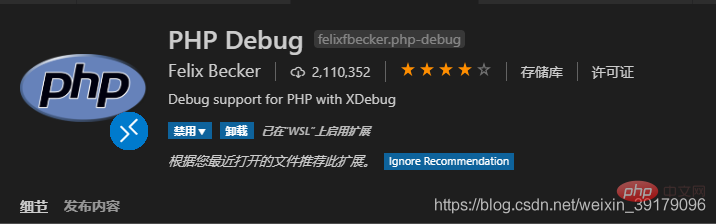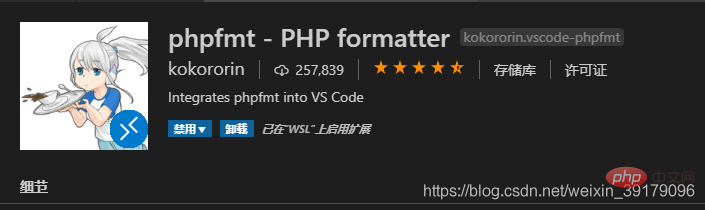outils de développement
outils de développement
 VSCode
VSCode
 Plug-ins VSCode recommandés qui assurent l'efficacité du développement PHP (qui valent la peine d'être collectés)
Plug-ins VSCode recommandés qui assurent l'efficacité du développement PHP (qui valent la peine d'être collectés)
Plug-ins VSCode recommandés qui assurent l'efficacité du développement PHP (qui valent la peine d'être collectés)
Cet article recommande quelques plug-ins utiles pour le développement VSCode+PHP. Il a une certaine valeur de référence. Les amis dans le besoin peuvent s'y référer. J'espère qu'il sera utile à tout le monde.
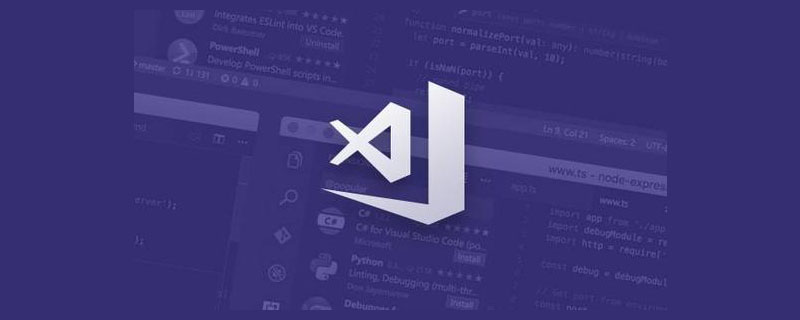
Adresse de téléchargement du site officiel de VSCode : https://code.visualstudio.com/
Installation du plug-in nécessaire :
Plug-ins liés au lien WSL : Remote - WSL Recherchez Remote puis installez ce plug-in [Apprentissage recommandé : Tutoriel vscode, Enseignement de la programmation]

Pack de langue chinoise : recherchez le chinois, installez et redémarrez

GitLens et Git History : deux plug-ins utiles ; lié à git


PHP Intelephense : plug-in de compilation PHP, après installation, redémarrez et attendez un moment pour terminer la compilation, un plug-in clé pour saut de code. (Faites attention au nom de ce plug-in. L'icône du plug-in est un éléphant. Ne prétendez pas être un autre plug-in de compilation PHP ! Ce plug-in se compile rapidement ! L'autre est PHP IntelliSense. Le nom est très similaire. Ne l'installez pas mal)

-
Plug-in de commentaire de l'interface PHP : Après l'installation, vous pouvez utiliser la touche de raccourci "/**" + Tab pour automatiquement générer des commentaires sur l'interface et le document. Pour plus de configuration, veuillez vous référer à la description du plug-in

Plug-in de débogage PHP, ce plug-in doit installer php. -xdebug et configurez-le avant de pouvoir l'utiliser normalement

Plug-in au format PHP : phpfmt par défaut C'est le format d'encodage de PSR2

Apprentissage recommandé : "tutoriel vscode"
Autres plug-ins recommandés :
plug-in de gestion de fichiers env : dotenv

plug-in d'icône de fichier vscode : vscode-icons

-
plug-in d'édition de démarques : Ce plug-in peut modifier les fichiers de démarque tout en parcourant l'effet de sortie

Plug-in de formatage de script Linux : shell-format

Code Runner : peut déboguer le code sélectionné

(développement front-end) Plug-in Vue : Vetur

(développement front-end) Plug-in de rapport d'erreurs de compilation TypeScript : TSLint

-
Plug-in d'édition Vim

Adresse de téléchargement du site officiel de VsCode
Installation du plug-in nécessaire :
Plug-in associé au lien WSL : Remote - Recherche WSL pour à distance, puis installez ce plug-in

-
Pack de langue chinoise : recherchez le chinois, installez et redémarrez
;
GitLens et Git History : deux plug-ins utiles liés à git


PHP Intelephense : plug-in de compilation PHP, installation et redémarrez Attendez un moment que la compilation soit terminée, un plug-in clé pour le saut de code. (Faites attention au nom de ce plug-in. L'icône du plug-in est un éléphant. Ne prétendez pas être un autre plug-in de compilation PHP ! Ce plug-in se compile rapidement ! L'autre est PHP IntelliSense. Le nom est très similaire. Ne l'installez pas mal)

-
Plug-in de commentaire de l'interface PHP : Après l'installation, vous pouvez utiliser la touche de raccourci "/**" + Tab pour automatiquement générer des commentaires sur l'interface et le document. Pour plus de configuration, veuillez vous référer à la description du plug-in

Plug-in de débogage PHP, ce plug-in doit installer php. -xdebug et configurez-le avant de pouvoir l'utiliser normalement

Plug-in au format PHP : phpfmt par défaut C'est le format d'encodage de PSR2

Autres plug-ins recommandés :
Plug-in de gestion de fichiers env : dotenv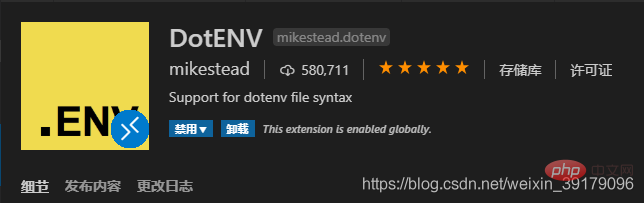
plug-in d'icône de fichier vscode : vscode-icons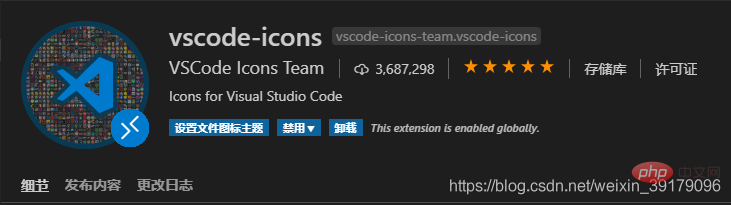
Plug-in d'édition de démarques : ce plug-in peut éditer des fichiers de démarques tout en parcourant l'effet de sortie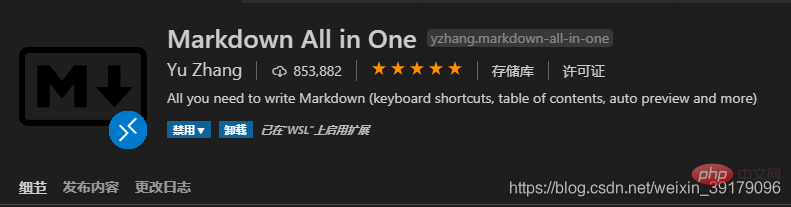
Plug-in de formatage de script Linux :shell-format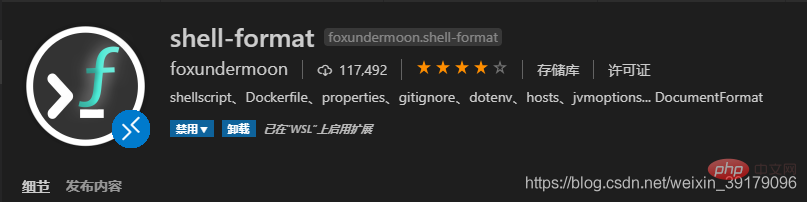
Code Runner : peut déboguer le code sélectionné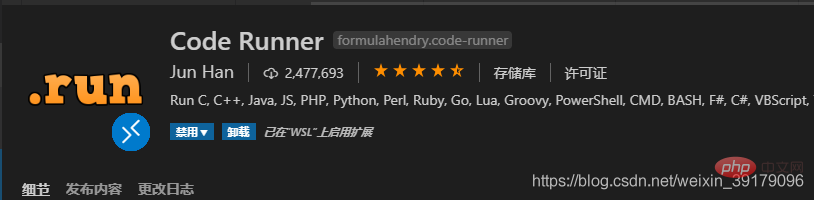
(développement front-end) Plug-in Vue : Vetur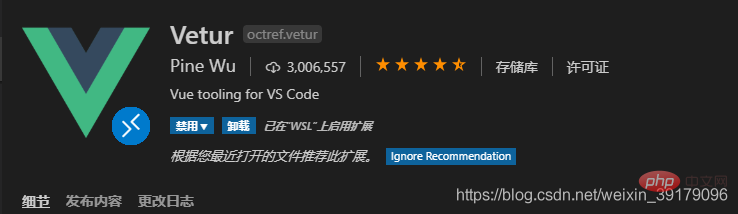
( Développement front-end ) Plug-in de rapport d'erreurs de compilation TypeScript : TSLint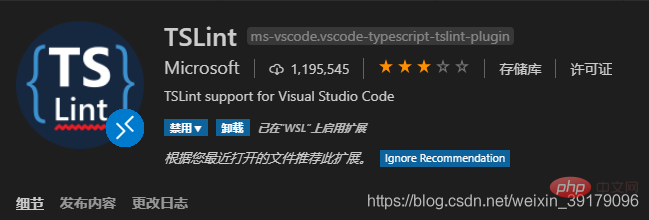
Plug-in d'édition Vim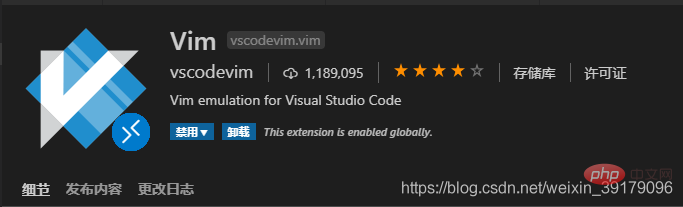
Pour plus de connaissances liées à la programmation, veuillez visiter : Programmation Vidéo ! !
Ce qui précède est le contenu détaillé de. pour plus d'informations, suivez d'autres articles connexes sur le site Web de PHP en chinois!

Outils d'IA chauds

Undresser.AI Undress
Application basée sur l'IA pour créer des photos de nu réalistes

AI Clothes Remover
Outil d'IA en ligne pour supprimer les vêtements des photos.

Undress AI Tool
Images de déshabillage gratuites

Clothoff.io
Dissolvant de vêtements AI

Video Face Swap
Échangez les visages dans n'importe quelle vidéo sans effort grâce à notre outil d'échange de visage AI entièrement gratuit !

Article chaud

Outils chauds

Bloc-notes++7.3.1
Éditeur de code facile à utiliser et gratuit

SublimeText3 version chinoise
Version chinoise, très simple à utiliser

Envoyer Studio 13.0.1
Puissant environnement de développement intégré PHP

Dreamweaver CS6
Outils de développement Web visuel

SublimeText3 version Mac
Logiciel d'édition de code au niveau de Dieu (SublimeText3)

Sujets chauds
 1393
1393
 52
52
 1207
1207
 24
24
 Comment définir les fichiers d'en-tête pour VScode
Apr 15, 2025 pm 09:09 PM
Comment définir les fichiers d'en-tête pour VScode
Apr 15, 2025 pm 09:09 PM
Comment définir des fichiers d'en-tête à l'aide du code Visual Studio? Créez un fichier d'en-tête et déclarez les symboles dans le fichier d'en-tête à l'aide du nom du suffixe .h ou .hpp (tels que les classes, les fonctions, les variables) compilez le programme à l'aide de la directive #include pour inclure le fichier d'en-tête dans le fichier source. Le fichier d'en-tête sera inclus et les symboles déclarés sont disponibles.
 Quelle configuration de l'ordinateur est requise pour VScode
Apr 15, 2025 pm 09:48 PM
Quelle configuration de l'ordinateur est requise pour VScode
Apr 15, 2025 pm 09:48 PM
Vs Code Système Exigences: Système d'exploitation: Windows 10 et supérieur, MacOS 10.12 et supérieur, processeur de distribution Linux: minimum 1,6 GHz, recommandé 2,0 GHz et au-dessus de la mémoire: minimum 512 Mo, recommandée 4 Go et plus d'espace de stockage: Minimum 250 Mo, recommandée 1 Go et plus d'autres exigences: connexion du réseau stable, xorg / wayland (Linux) recommandé et recommandée et plus
 Comment résoudre le problème des annotations chinoises VScode deviennent des points d'interrogation
Apr 15, 2025 pm 11:36 PM
Comment résoudre le problème des annotations chinoises VScode deviennent des points d'interrogation
Apr 15, 2025 pm 11:36 PM
Comment résoudre le problème que les commentaires chinois dans le code Visual Studio deviennent des points d'interrogation: vérifiez le codage du fichier et assurez-vous qu'il s'agit de "UTF-8 sans bom". Changez la police en une police qui prend en charge les caractères chinois, tels que "Song Style" ou "Microsoft Yahei". Réinstallez la police. Activer le support Unicode. Mettre à niveau VScode, redémarrer l'ordinateur et recréer le fichier source.
 Comment utiliser vscode
Apr 15, 2025 pm 11:21 PM
Comment utiliser vscode
Apr 15, 2025 pm 11:21 PM
Visual Studio Code (VSCODE) est un éditeur de code Open Source, Open Source et gratuit développé par Microsoft. Il est connu pour son léger, l'évolutivité et le support pour une large gamme de langages de programmation. Pour installer VScode, veuillez visiter le site officiel pour télécharger et exécuter l'installateur. Lorsque vous utilisez VSCODE, vous pouvez créer de nouveaux projets, modifier le code, déboguer le code, naviguer dans les projets, développer VSCODE et gérer les paramètres. VScode est disponible pour Windows, MacOS et Linux, prend en charge plusieurs langages de programmation et fournit diverses extensions via Marketplace. Ses avantages incluent le léger, l'évolutivité, le support linguistique étendu, les fonctionnalités riches et la version
 Commandes communes pour le terminal VScode
Apr 15, 2025 pm 10:06 PM
Commandes communes pour le terminal VScode
Apr 15, 2025 pm 10:06 PM
Les commandes communes pour les bornes de code vs incluent: effacer l'écran du terminal (Clear), répertorier le fichier de répertoire (LS) actuel, modifier le répertoire de travail actuel (CD), imprimer le répertoire de travail actuel (PWD), créer un nouveau répertoire (MKDIR), supprimer le répertoire vide (RMDIR), Créer un nouveau fichier (Touch) Supprimer un fichier ou répertoire (RM), copier un fichier ou directif) (mv) afficher le contenu du fichier (CAT) Affichage du contenu du fichier et défiler (moins) afficher le contenu du fichier Seule défilement (plus) Affichez les premières lignes du fichier (tête)
 Tutoriel d'utilisation des terminaux VScode
Apr 15, 2025 pm 10:09 PM
Tutoriel d'utilisation des terminaux VScode
Apr 15, 2025 pm 10:09 PM
Le terminal intégré VScode est un outil de développement qui permet d'exécuter des commandes et des scripts au sein de l'éditeur pour simplifier le processus de développement. Comment utiliser la borne VScode: ouvrez le terminal avec la touche de raccourci (CTRL / CMD). Entrez une commande ou exécutez le script. Utilisez des raccourcis clavier (tels que Ctrl L pour effacer le terminal). Modifiez le répertoire de travail (comme la commande CD). Les fonctionnalités avancées incluent le mode de débogage, l'achèvement de l'extrait de code automatique et l'historique des commandes interactives.
 VSCODE Précédent la touche de raccourci suivante
Apr 15, 2025 pm 10:51 PM
VSCODE Précédent la touche de raccourci suivante
Apr 15, 2025 pm 10:51 PM
VS CODE Utilisation de la clé de raccourci en une étape / prochaine: une étape (arrière): Windows / Linux: Ctrl ←; macOS: cmd ← Étape suivante (vers l'avant): Windows / Linux: Ctrl →; macOS: CMD →
 Quelle langue VScode est utilisée
Apr 15, 2025 pm 11:03 PM
Quelle langue VScode est utilisée
Apr 15, 2025 pm 11:03 PM
Visual Studio Code (VSCOD) est développé par Microsoft, construit à l'aide du cadre Electron, et est principalement écrit en JavaScript. Il prend en charge un large éventail de langages de programmation, notamment JavaScript, Python, C, Java, HTML, CSS, etc., et peut ajouter une prise en charge d'autres langues à travers des extensions.